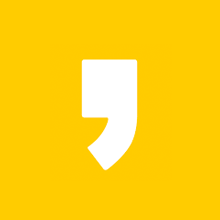반응형
컴퓨터 화면 캡쳐 프로그램이 많지만 가장 단순하면서 가장 많이 쓰이는 캡쳐방법은 Windows 키 + Shift키 + S 단축키입니다. 그런데 이게 간혹 먹히지가 않을 때가 있는데 4가지 경우를 고려하여 해결할 수 있습니다.
다음 4가지 경우를 잘 살펴보시길 바랍니다.
1. 클립보드 히스토리
ㆍWindows 키 + I → System 클릭 → 좌측 패널 [클립보드] 클릭 → 우측 클립보드 [검색 기록] 켜기
2. 알림 및 작업 확인
ㆍWindows 키 + I → System 클릭 → 좌측 패널 [알림 및 작업 클릭] → 우측 [앱 알림 받기] → [캡쳐 및 스케치] 켜져있는지 확인
3. 캡쳐 및 스케치 초기화
ㆍWindows +I → [앱] 클릭 → 우측 [캡쳐 및 스케치] 클릭 → 고급옵션 → 맨 밑에 [초기화] 클릭
4. 캡쳐 및 스케치
ㆍ3번 방법에서 [캡쳐 및 스케치] 제거 → Micosoft Store 에서 [캡쳐 및 스케치(Snip & Sketch)] 검색하여 설치
반응형